KontrolPack ile Ağ Üzerinden Bilgisayarları Bağlayın/Kontrol Edin

KontrolPack ile ağınızdaki bilgisayarları kolayca kontrol edin. Farklı işletim sistemlerine sahip bilgisayarları zahmetsizce bağlayın ve yönetin.
Bluetooth, Linux'ta günlük bilgisayar yaşamının bir gerçeği haline geliyor ve giderek daha fazla Bluetooth dongle'ı ve PCI kartı Linux çekirdeğinde destek buluyor . Ancak, pilin bitmesine katkıda bulunabileceğinden, herkes bu teknolojinin her zaman etkinleştirilmesinden hoşlanmaz.
Birçok Linux dağıtımı Bluetooth'u kapatmayı kolaylaştırır, ancak çoğu Linux kullanıcısı Ubuntu kullanıyor, bu nedenle bu kılavuzda Bluetooth'un nasıl devre dışı bırakılacağını gösterdiğimizde buna odaklanacağız. Bununla birlikte, bu talimatlar muhtemelen herhangi bir Linux işletim sistemiyle çalışır.
Yöntem 1: GUI aracılığıyla geçici olarak devre dışı bırakın
Ubuntu'da Bluetooth'u kapatmanın belki de en hızlı ve en kolay yolu, bunu geçici olarak yapmaktır. Bu şekilde, şimdilik kapatıyorsunuz, ancak sonsuza kadar değil ve özelliğe ihtiyacınız olduğunda, yine de keyfini çıkarmak mümkün.
Bluetooth'u Ubuntu'daki GUI aracılığıyla geçici olarak devre dışı bırakmak için klavyenizdeki Win düğmesine basarak başlayın . Bu düğmeye basmak Gnome arama kutusunu ortaya çıkaracaktır. Arama kutusunu kullanarak “Ayarlar” yazın.
Arama kutusuna “Ayarlar” yazdıktan sonra birkaç sonuç görünecektir. “Ayarlar” etiketli dişli simgesiyle uygulamayı bulun ve fare ile tıklayın. Ardından Ubuntu'nun ayarlar alanını göreceksiniz.
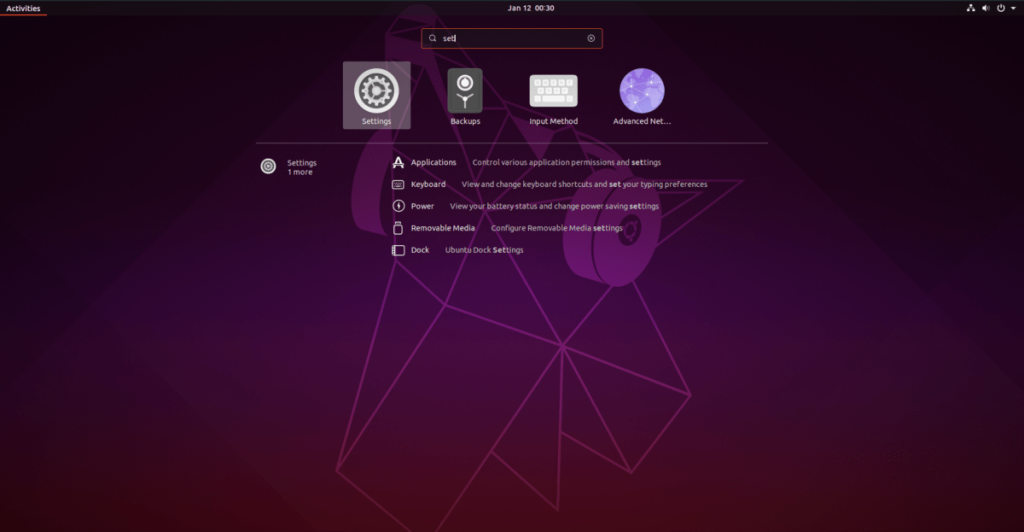
Ayarlar alanının içinde, soldaki kenar çubuğuna bakın. Ardından listede “Bluetooth”u bulun ve Ubuntu'nun Bluetooth ayarlarını açmak için fare ile üzerine tıklayın.
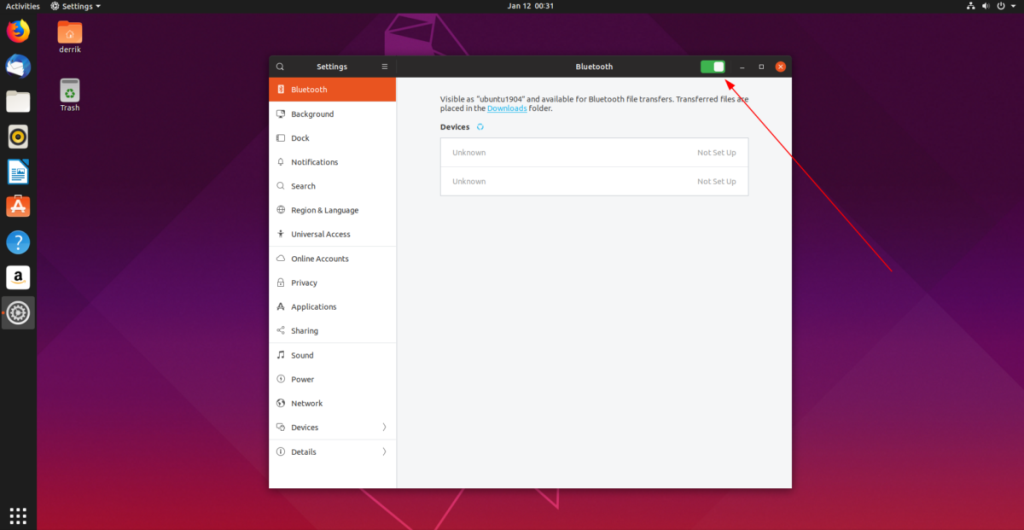
Ubuntu'daki Bluetooth ayarlarında, pencerenin sağ üst kısmındaki kaydırıcıyı bulun ve tıklayın. Bu kaydırıcıyı seçmek, Ubuntu PC'nizin Bluetooth radyosunu bir akıllı telefon veya tablete benzer şekilde “Uçak moduna” geçirecektir. Kaydırıcı kapalıyken Bluetooth'u kullanamazsınız.
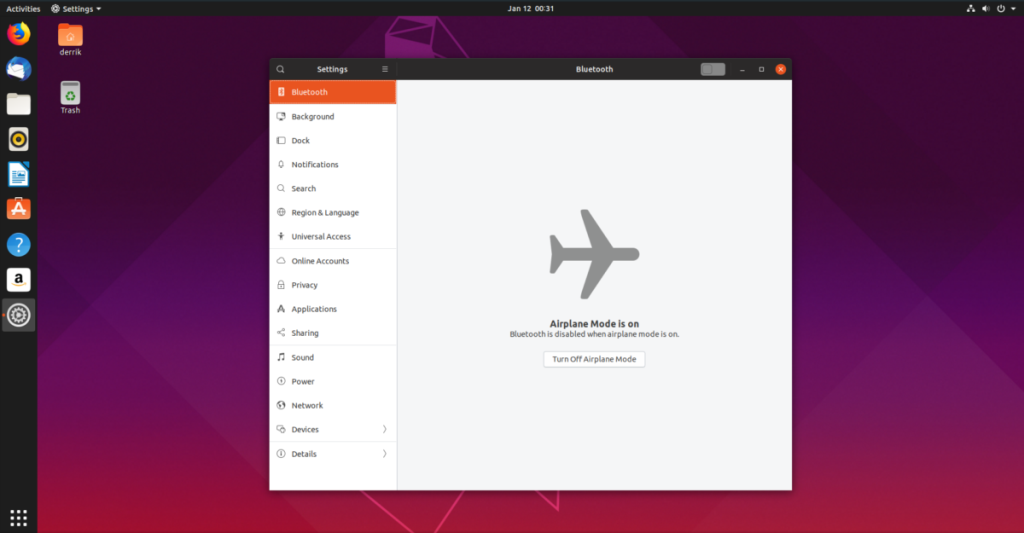
Ubuntu'da Bluetooth bağlantısını tekrar açmak için kaydırıcıyı tekrar açık konuma getirin.
Ubuntu lezzetleri
Her Ubuntu kullanıcısı, işletim sisteminin Gnome Shell sürümünü çalıştırmıyor. Ayrıca Ubuntu Mate, Xubuntu, Kubuntu var ve liste uzayıp gidiyor. Bu dağıtımlarda Bluetooth'u geçici olarak nasıl devre dışı bırakacağınız aşağıda açıklanmıştır.
Kubuntu
On KDE Plasma 5 , sistem tepsisinde Bluetooth simgesini bulun ve fare ile üzerine tıklayın. Bunu seçmek Bluetooth menüsünü ortaya çıkaracaktır. Buradan, Bluetooth'u geçici olarak devre dışı bırakmak için Bluetooth kutusunun işaretini kaldırın.
Xubuntu/Ubuntu Mate/Lubuntu
XFCE4, Mate veya Lubuntu'da, sistem tepsisindeki Bluetooth simgesini bulun ve menü seçeneklerini ortaya çıkarmak için fare ile tıklayın. Ardından, Bluetooth'u geçici olarak devre dışı bırakmak için devre dışı bırakma düğmesinin menü seçeneklerine bakın.
Alternatif olarak, Bluetooth yöneticisi uygulamasını getirmek için Bluetooth simgesine çift tıklayın. Oradan ayarlarla uğraşabilir ve Bluetooth radyosunu kapatabilirsiniz.
Yöntem 2: CLI aracılığıyla geçici olarak devre dışı bırakın
Komut satırı, tek bir komutla hızlı bir şekilde yapılabileceğinden, Ubuntu'da Bluetooth'u geçici olarak devre dışı bırakmanın mükemmel bir yoludur. Başlamak için bir terminal penceresi açın. Klavyede Ctrl + Alt + T veya Ctrl + Shift + T tuşlarına basarak Ubuntu'da bir terminal penceresi açabilirsiniz . Ardından, terminal kullanıma hazır olduğunda , kullanıcınızdan kök hesaba yükseltmek için sudo -s komutunu kullanın.
sudo -s
Kök hesaba erişiminiz olduğunda, Bluetooth'u CLI aracılığıyla geçici olarak devre dışı bırakmaya hazırsınız. systemctl komutunu kullanarak Bluetooth hizmetini stop işleviyle kapatın .
systemctl bluetooth'u durdur
Systemctl stop komutu, Ubuntu PC'nizdeki Bluetooth hizmetini kapatmak için yeterli olmalıdır. Ancak, hiçbir şey olmazsa, onu kapanmaya zorlayan -f değiştiricisini kullanabilirsiniz.
systemctl bluetooth'u durdur -f
Alternatif olarak, stop ile kill öğesini değiştirin ve Bluetooth, Ubuntu üzerinde çalışmayı durduracaktır. PC'nizi yeniden başlattığınızda, Bluetooth'a tekrar erişebileceksiniz.
Yöntem 3: CLI aracılığıyla kalıcı olarak devre dışı bırakın
Bluetooth, Ubuntu'daki diğer hizmetler gibi, init sistemi olan systemd'nin yardımıyla çalışır. Yöntem 3'te, bluetooth.serviceUbuntu'nun Bluetooth özelliğinin durması için dosyayı geçici olarak durdurmak için bu aracın nasıl kullanılacağını inceledik. Ancak bu kalıcı bir çözüm değildir. Yeniden başlatmalar arasında devam eden bir şey istiyorsanız, systemctl disable komutunu kullanmalısınız.
Ubuntu PC'nizde Bluetooth'u kalıcı olarak devre dışı bırakmak için bir terminal penceresi açın ve sudo -s komutunu kullanarak kök hesaba erişim sağlayın .
sudo -s
Ardından, kök hesaba erişimlebluetooth.service , Ubuntu'ya artık Bluetooth'un çalışmasını istemediğinizi söylemek için dosyada systemctl disable'ı kullanın .
systemctl bluetooth.service'i devre dışı bırak
Devre dışı bırakmayı reddederse, zorlama özelliğini kullanmaktan çekinmeyin:
systemctl bluetooth.service'i devre dışı bırak --force
Hizmet dosyası systemctl disable ile devre dışı bırakıldığında , Ubuntu PC'nizi yeniden başlatın. Tekrar oturum açtığınızda, Bluetooth kapatılacaktır.
KontrolPack ile ağınızdaki bilgisayarları kolayca kontrol edin. Farklı işletim sistemlerine sahip bilgisayarları zahmetsizce bağlayın ve yönetin.
Tekrarlanan görevleri otomatik olarak gerçekleştirmek ister misiniz? Bir düğmeye defalarca manuel olarak tıklamak yerine, bir uygulamanın
iDownloade, kullanıcıların BBC'nin iPlayer hizmetinden DRM içermeyen içerikleri indirmelerine olanak tanıyan platformlar arası bir araçtır. Hem .mov formatındaki videoları hem de .mov formatındaki videoları indirebilir.
Outlook 2010'un özelliklerini ayrıntılı olarak ele aldık, ancak Haziran 2010'dan önce yayınlanmayacağı için Thunderbird 3'e bakmanın zamanı geldi.
Herkesin ara sıra bir molaya ihtiyacı vardır. Eğer ilginç bir oyun oynamak istiyorsanız, Flight Gear'ı deneyin. Flight Gear, ücretsiz, çok platformlu ve açık kaynaklı bir oyundur.
MP3 Diags, müzik koleksiyonunuzdaki sorunları gidermek için en iyi araçtır. MP3 dosyalarınızı doğru şekilde etiketleyebilir, eksik albüm kapağı resmi ekleyebilir ve VBR'yi düzeltebilir.
Google Wave gibi, Google Voice da dünya çapında büyük ilgi gördü. Google, iletişim kurma biçimimizi değiştirmeyi amaçlıyor ve
Flickr kullanıcılarının fotoğraflarını yüksek kalitede indirmelerine olanak tanıyan birçok araç var, ancak Flickr Favorilerini indirmenin bir yolu var mı? Son zamanlarda
Örnekleme Nedir? Vikipedi'ye göre, "Bir ses kaydının bir kısmını veya örneğini alıp onu bir enstrüman veya müzik aleti olarak yeniden kullanma eylemidir."
Google Sites, kullanıcıların web sitelerini Google'ın sunucusunda barındırmasına olanak tanıyan bir Google hizmetidir. Ancak bir sorun var: Yedekleme için yerleşik bir seçenek yok.



![FlightGear Uçuş Simülatörünü Ücretsiz İndirin [İyi Eğlenceler] FlightGear Uçuş Simülatörünü Ücretsiz İndirin [İyi Eğlenceler]](https://tips.webtech360.com/resources8/r252/image-7634-0829093738400.jpg)




